Linuxの人気ディストリビューション「Ubuntu」のインストール方法を解説していきます。
Linux MintなどのLinuxの他のディストリビューションでもほとんど同じようにできるので、参考になると思います。
今回は光学ドライブがない人でも再現できるようにUSBを使った方法でやっていきます。
Ubuntuのダウンロード
まずUbuntuのイメージをダウンロードします。
公式のものは日本語対応していないので基本的には日本語版をダウンロードします。以下のページに飛んでisoイメージファイルをダウンロードしてください。
https://www.ubuntulinux.jp/download/ja-remix
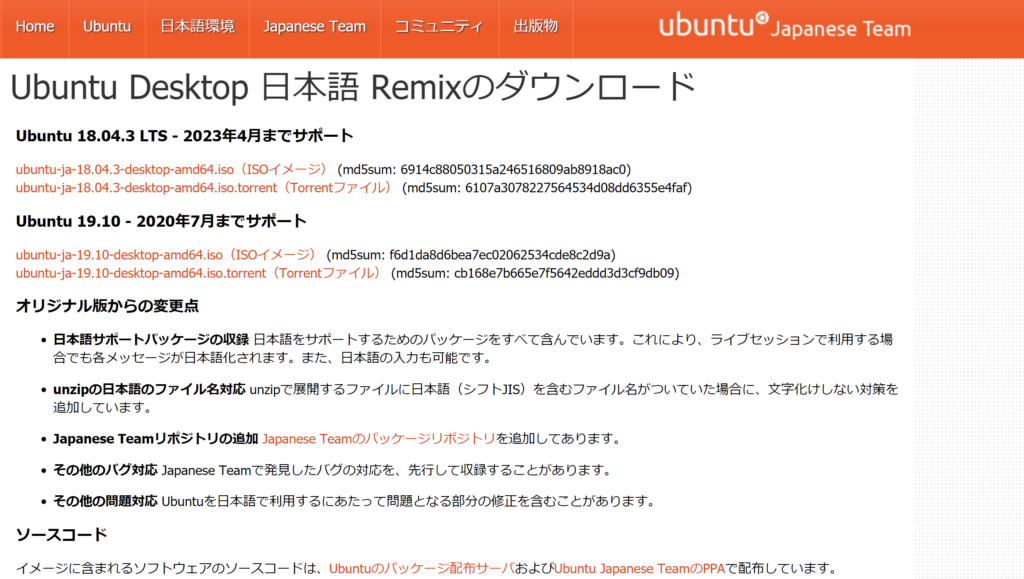
2020/05/03現在、Ubuntu20.04 LTSの日本語版はありませんでした。
最新版が欲しい方は本家からダウンロードしてください。
https://releases.ubuntu.com/20.04/
サイズが2GBくらいあるので結構時間がかかります。コーヒーでも飲んで待ちましょう。
Rufusのダウンロード
次に「Rufus」というソフトをダウンロードします。下記のページに行ってダウンロードしてください。
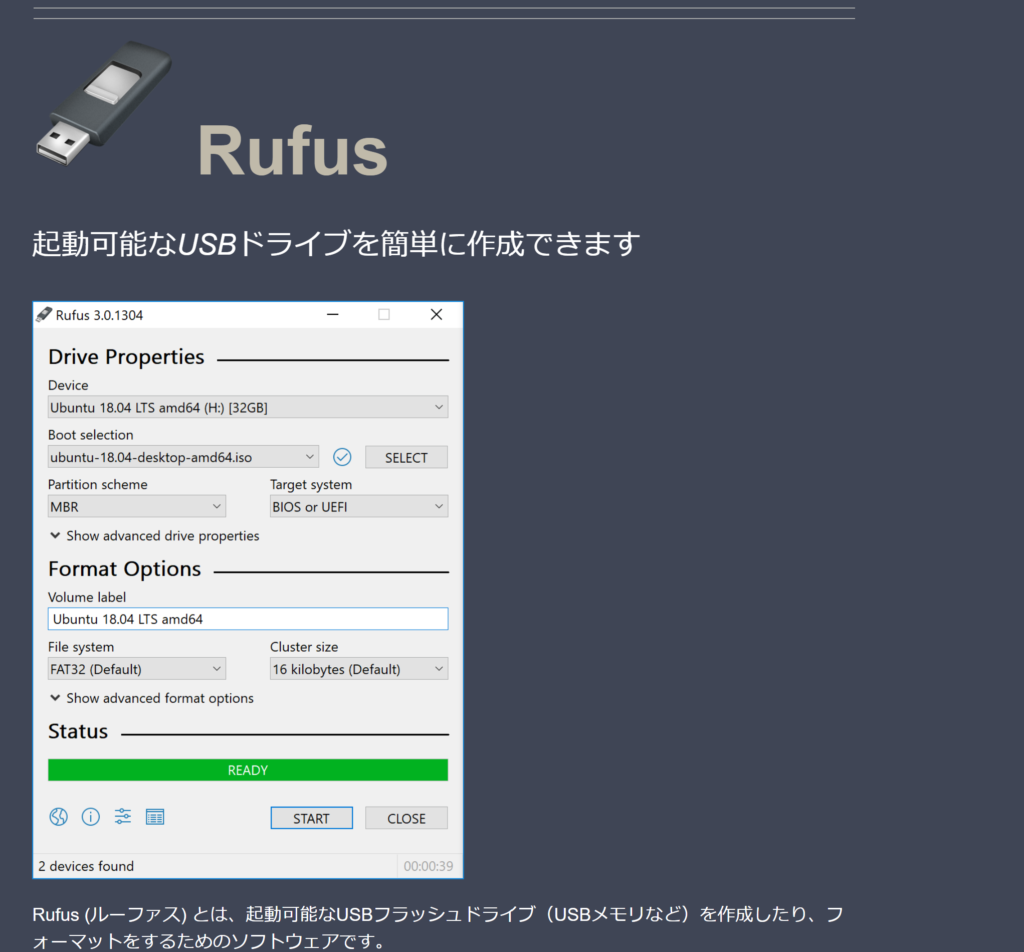
ライブUSBの作成
これからの操作でUSBの中身が全部消えてしまうので、余っているUSBを用意してください。4GBくらいあれば問題ありません。
USBをパソコンに挿入してください。
先ほどダウンロードしたRurus.exeを起動してください。
ブートの種類の右側の「選択」をクリックして最初にダウンロードした「ubuntu~iso」を選択してください。
その他の設定は変更せずに「スタート」をクリックして下さい。
画像のものは保存領域のサイズが2278MBとなっていますが0で大丈夫です。
私の場合、保存領域を0にしていないと「プロセスが~」のようなエラーが出てうまくいきませんでした。
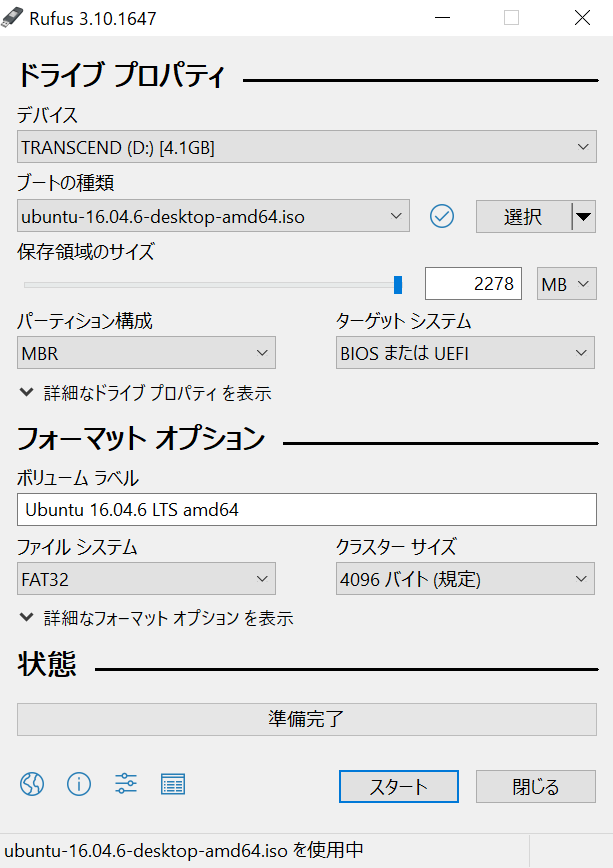
上手くいけば下の画像のようになります。「閉じる」をクリックして終了です。

Ubuntuのインストール
ここまでの作業が終わったら、Ubuntuをインストールしたいパソコンの電源を落とします。
次にパソコンを起動するときに「Delキー」or「F2キー」を押してBIOSを起動します。
キーはパソコンの種類によって違うので調べてみてください。下記のサイトが参考になると思います。
https://freesoft.tvbok.com/tips/peripherals/bios_boot_fn-key_list.html
BIOSを起動したらUSBが一番最初に起動するようにBootの順番を変えます。ここはパソコンの種類によって画面が異なります。
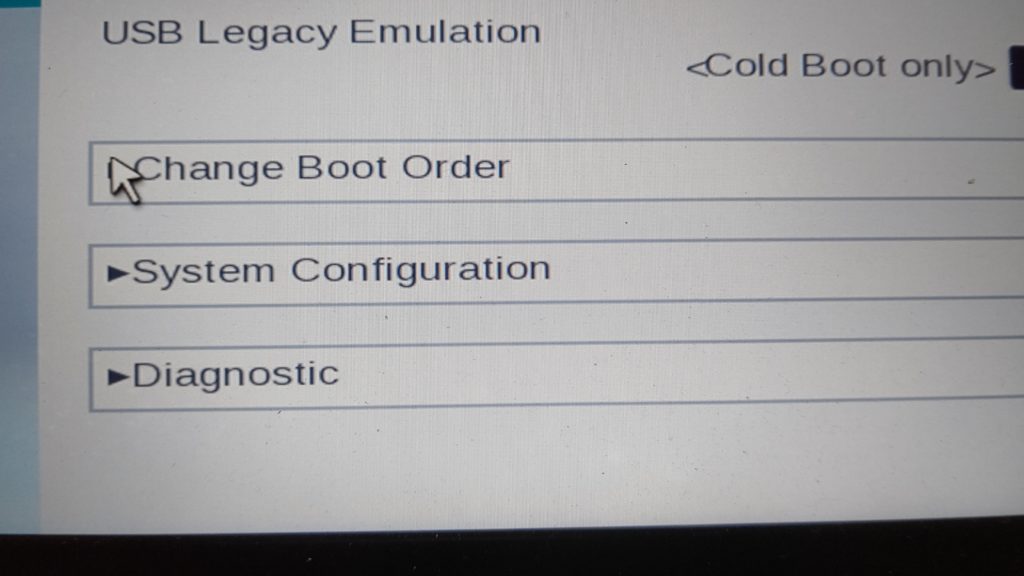
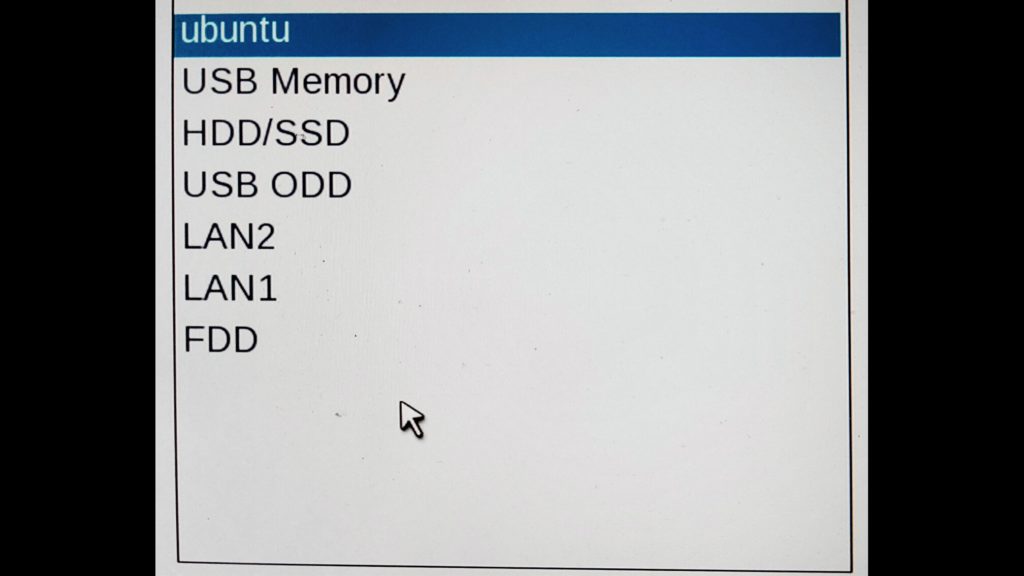
一回再起動をします。
ここまでくればあとは「Ubuntuをインストール」を選択して流れに沿って行けばインストール完了です。
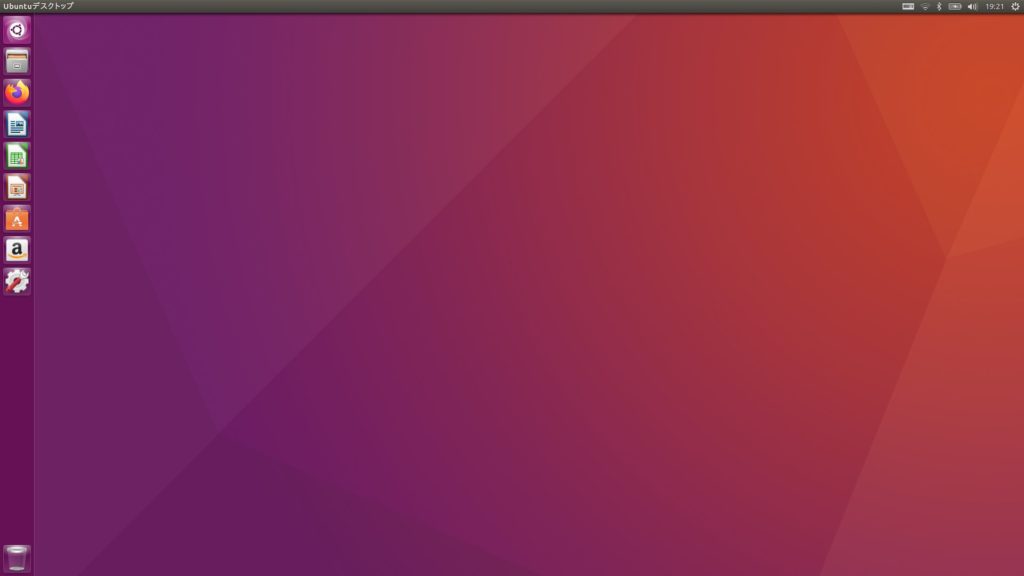
楽しいUbuntuライフを!
